How to remove all importance flags of incoming messages in Outlook?
Importance flags (e.g., High Importance or Low Importance) in Outlook can help prioritize emails, but sometimes you may want to remove these flags to streamline your inbox. Whether you want to manually clear flags or automate the process, there are several methods to achieve this. In this tutorial, I’ll walk you through three methods to remove importance flags ![]() from incoming messages in Outlook, including manual removal, Kutools for Outlook's advanced rules, and Outlook’s native rules.
from incoming messages in Outlook, including manual removal, Kutools for Outlook's advanced rules, and Outlook’s native rules.
Manually remove the important flag for one received message
Automatically remove all important flags for all incoming messages with Kutools
Automatically remove all important flags for all incoming messages with Rules
Manually remove the important flag for one received message
If you only need to remove importance flags occasionally, the manual method is simple and straightforward.
Step 1: Find out the email message whose important flag you want to remove, and double-click to open it in the Message window.
Step 2: Click "File" > "Info" > "Properties". See screenshot:

Step 3: In the popping-up Properties dialog box, please click the "Importance" box, select "Normal" from the drop-down list, and then click the "OK" button. See screenshot:

Step 4: Now that you get back to the Message window, click the "Save" button first, and then click the "Close" button. See screenshot:

Then the Important mark is removed from this email message.
Limitations:
- Time-consuming for large numbers of emails.
- Requires manual effort for each email.
Automatically remove all important flags for all incoming messages with Kutools
"Kutools for Outlook" offers a powerful and efficient solution with its "Advanced Rules" feature, which allows you to automatically remove importance flags from incoming messages.
Say goodbye to Outlook inefficiency! Kutools for Outlook makes batch email processing easier - now with free AI-powered features! Download Kutools for Outlook Now!!
Step 1. Download and install Kutools for Outlook, open Outlook, and click "Kutools" > "Advanced Rules".
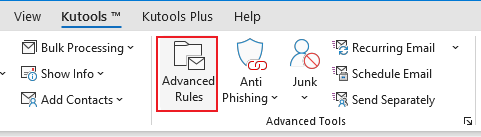
Step 2. In the "Advanced Rules" dialog, select the "Rule scope" (all accounts or a specific account), then click "New" to create a new rule.
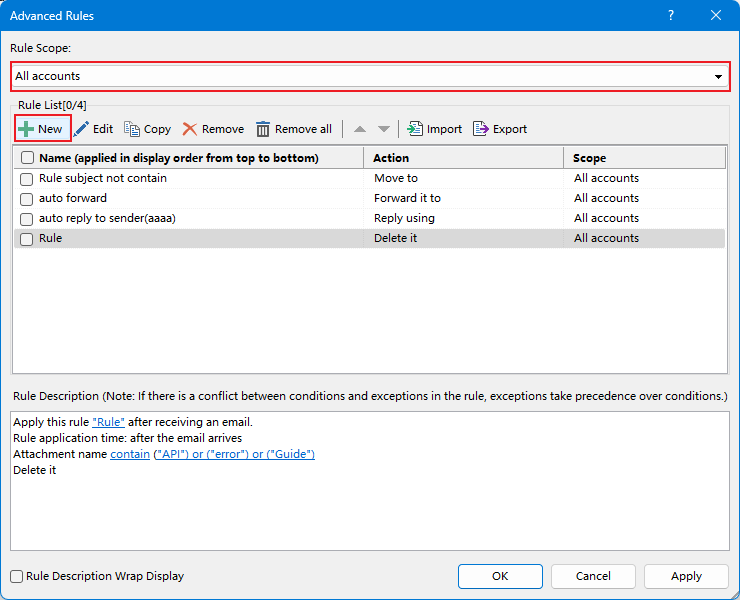
Step 3. In the "Step 1 of the Create New Rule" dialog, tick the "Marked as importance" option, then select "High" from the dropdown list of the popping dialog, and click "OK".
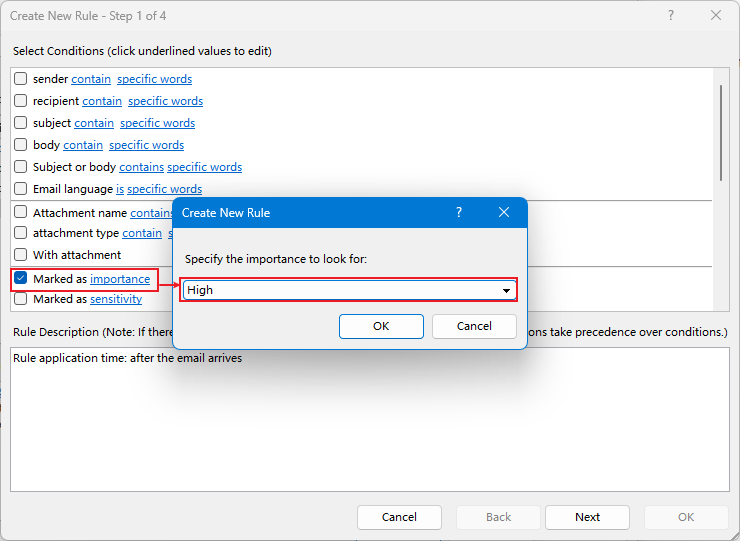
Step 4. Click "Next" to go to the step 2 of the Create New Rule, tick the "Marked as importance" option, then select "Normal" from the dropdown list of the popping dialog, click "OK".
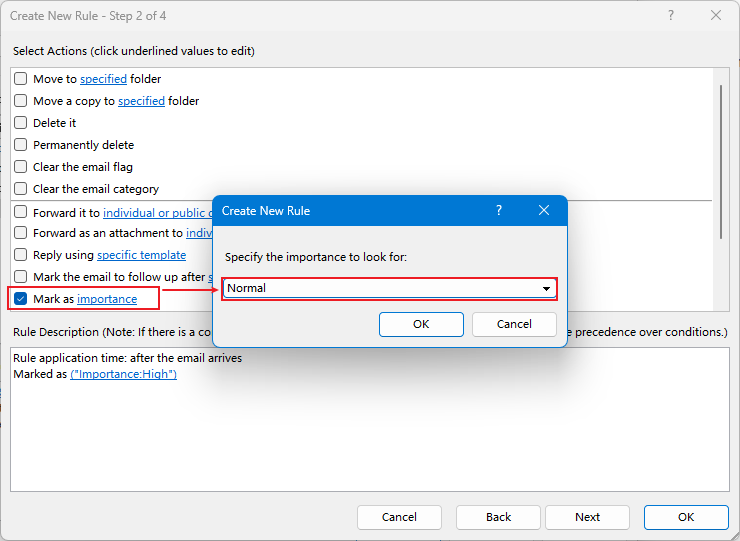
Step 5. Click "Next" to go to step 3 of the Create New Rule, and select "exceptions". Click "Next".
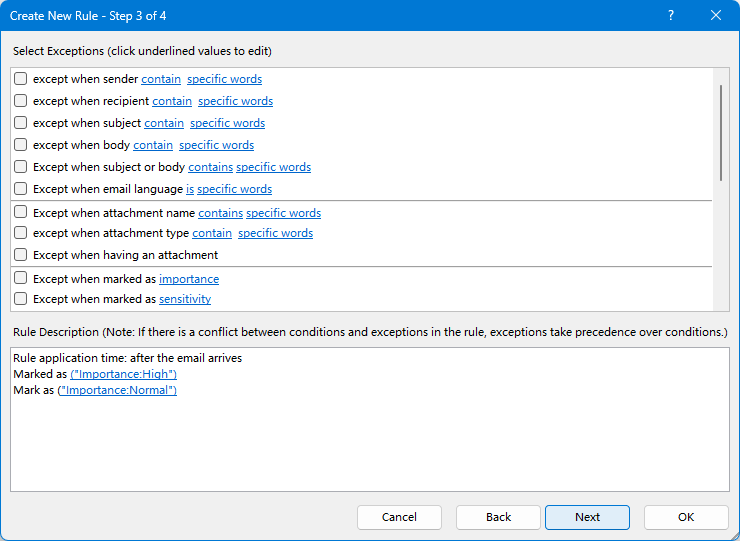
Step 6. "Name" the rule and make some remarks. Click "OK" > "OK".
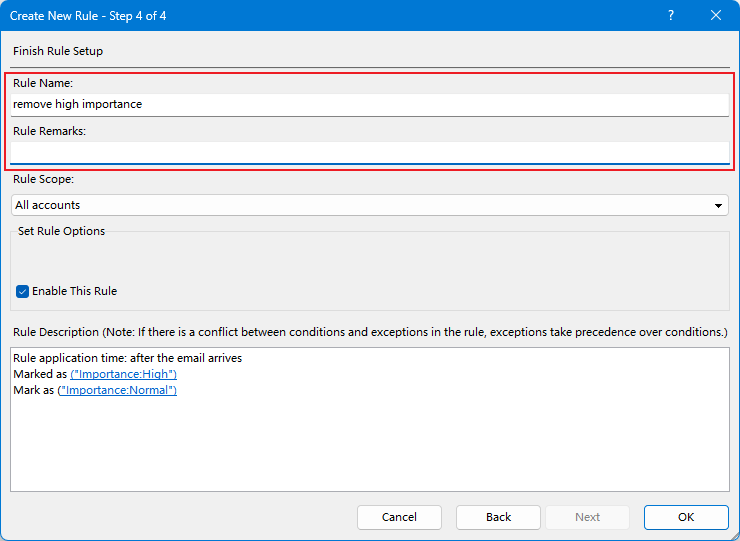
From now on, all incoming emails that are marked as high importance will be automatically marked as normal.
Features:
- Automatically removes importance flags from incoming messages.
- Easy to set up and manage.
- Works seamlessly within Outlook.
- Requires purchasing and installing the Kutools add-in.
Automatically remove all important flags for all incoming messages with Rules
Outlook’s built-in rules can also be used to automatically remove importance flags, but the setup process is more complex compared to Kutools.
Step 1: Shift to the Mail view and open the Rules and Alerts dialog box.
- In Outlook 2007, please click the "Tools" > "Rules and Alerts".
- In Outlook 2010 and 2013, please click "Rules" > "Manager Rules & Alerts" on the "Home" tab.

Step 2: In the Rules and Alerts dialog box, please click the "New Rule" on the "E-mail Rules" tab. See screen shot:

Step 3: In the Rules Wizard dialog box, click to highlight "Apply rule on messages I receive" and click the "Next" button.
Step 4: In the new Rules Wizard dialog box, see the screenshot:
- Check the "marked as importance";
- Click the text of "importance";
- In the coming Importance dialog box, click the box below the "Specify the importance to look for" and select "High" from the drop-down list;
- Click the "OK" button to close the Importance dialog box;
- Click the "Next" button in the Rules Wizard dialog box.

Step 5: Now you get a new Rules Wizard dialog box; see the screenshot:
- Check "mark it as importance";
- Click the text of "importance";
- In the popping up Importance dialog box, click the box below the "Specify the importance to set:", and select the "Normal" from the drop down list;
- Click the "OK" button to close this "Importance" dialog box;
- Click the "Next" button in the Rules Wizard dialog box.

Step 6: Click the "Next" button in the new dialog box.
Step 7: Now you get into the last Rules Wizard dialog box. Enter a name for this customizing rule in the box below the "Step 1: Specify a name for this rule" and click the "Finish" button.

Note: It’s optional to check the option of "Run this rule now on messages already in “folder name”". If you check it, it will remove all importance marks of all email messages existing in the “folder name” already.
Step 8: Click the "OK" button to exit the Rules and Alerts dialog box.
From now on, all Importance mark ![]() will be removed automatically after the messages arrive in your Microsoft Outlook.
will be removed automatically after the messages arrive in your Microsoft Outlook.
Features:
- Built into Outlook—no additional tools required.
- Automates the removal of importance flags.
- More complex setup process compared to Kutools.
Best Office Productivity Tools
Breaking News: Kutools for Outlook Launches Free Version!
Experience the all-new Kutools for Outlook with 100+ incredible features! Click to download now!
📧 Email Automation: Auto Reply (Available for POP and IMAP) / Schedule Send Emails / Auto CC/BCC by Rules When Sending Email / Auto Forward (Advanced Rules) / Auto Add Greeting / Automatically Split Multi-Recipient Emails into Individual Messages ...
📨 Email Management: Recall Emails / Block Scam Emails by Subjects and Others / Delete Duplicate Emails / Advanced Search / Consolidate Folders ...
📁 Attachments Pro: Batch Save / Batch Detach / Batch Compress / Auto Save / Auto Detach / Auto Compress ...
🌟 Interface Magic: 😊More Pretty and Cool Emojis / Remind you when important emails come / Minimize Outlook Instead of Closing ...
👍 One-click Wonders: Reply All with Attachments / Anti-Phishing Emails / 🕘Show Sender's Time Zone ...
👩🏼🤝👩🏻 Contacts & Calendar: Batch Add Contacts From Selected Emails / Split a Contact Group to Individual Groups / Remove Birthday Reminders ...
Use Kutools in your preferred language – supports English, Spanish, German, French, Chinese, and 40+ others!


🚀 One-Click Download — Get All Office Add-ins
Strongly Recommended: Kutools for Office (5-in-1)
One click to download five installers at once — Kutools for Excel, Outlook, Word, PowerPoint and Office Tab Pro. Click to download now!
- ✅ One-click convenience: Download all five setup packages in a single action.
- 🚀 Ready for any Office task: Install the add-ins you need, when you need them.
- 🧰 Included: Kutools for Excel / Kutools for Outlook / Kutools for Word / Office Tab Pro / Kutools for PowerPoint